Google Lens in Assistant ora può selezionare il testo: ecco come farlo

Google Lens è stato ampiamente pubblicizzato su Google I / O 2017 e finalmente stiamo iniziando a vedere alcuni dei suoi migliori le funzioni iniziano a gocciolare. Oggi ha la capacità di identificare e selezionare il testo da ciò che vede attraverso la fotocamera dello smartphone e quindi fornire risultati basati su quel testo.
CORRELATI: Le migliori cose annunciate da Google all'I / O 2017, in un Nutshell
Per essere chiari, questa è una funzionalità che è stata disponibile nella funzione Lens di Google Foto da qualche tempo a questa parte, ma alla fine funziona in modalità live view all'interno di Assistant. Ciò rende la ricerca dei risultati basata sul testo selezionato molto più veloce, perché invece di dover scattare una foto e utilizzare Lens in Photos per trovare il testo, è sufficiente attivare Assistente e Lens.
Utilizzo di Google Lens per selezionare il testo
L'accesso alla lente in Assistente è piuttosto semplice. Per prima cosa, premi a lungo il pulsante Home sul tuo telefono per avviare Assistant. In alternativa, puoi pronunciare "OK Google" o "Ehi Google" per avviare l'Assistente con la tua voce (presumendo che questa funzione sia abilitata, ovviamente).
Da lì, tocca l'icona Lente nell'angolo in basso a destra. Dovresti aprire la videocamera all'interno di Assistente: se è la prima volta che utilizzi questa funzione, devi concederle l'accesso alla videocamera.
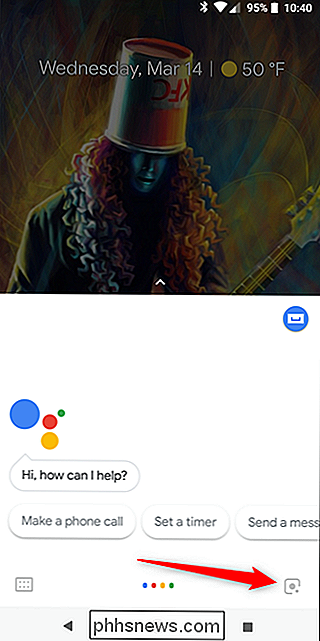
Ora tocca semplicemente il testo che desideri selezionare. L'obiettivo farà il suo dovere, evidenziando tutto il testo disponibile che riconosce, quindi fornendo suggerimenti basati su questo testo.
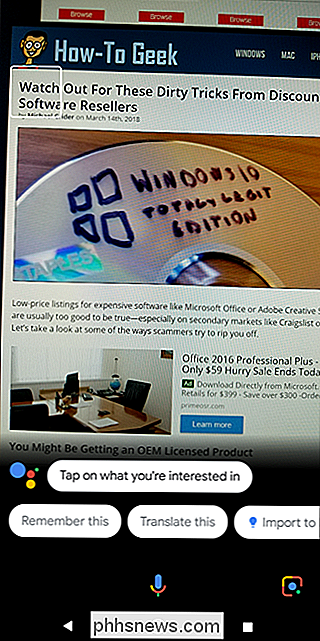
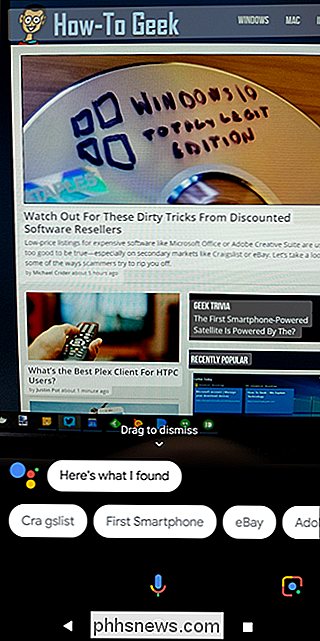
Se desideri cercare una parte specifica del testo, puoi premere a lungo sul testo evidenziato per fai una selezione. Boom, eccoti.
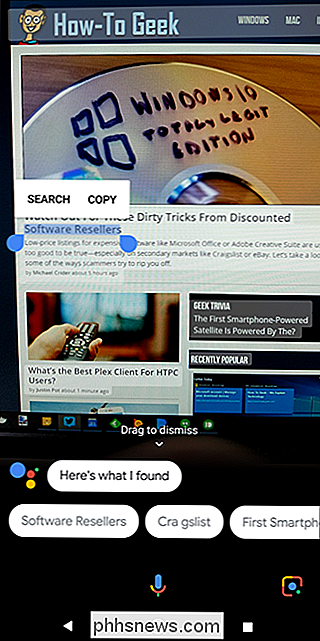

Come registrare il desktop e creare uno screencast su Windows
Lo screencast può sembrare un po 'scoraggiante all'inizio, ma ci sono alcuni buoni modi gratuiti per farlo. The Game DVR funzionalità in Windows 10 in grado di creare un video del desktop. Tecnicamente è stato appena progettato per catturare il gameplay, e altri software fanno un lavoro molto migliore, ma funzionerà in un colpo solo se ne avrai bisogno.

Come crittografare l'unità di sistema di Windows con VeraCrypt
Alcuni dispositivi Windows 10 vengono forniti con "Device Encryption", ma altri PC richiedono di pagare altri $ 99 per ottenere BitLocker su Windows Pro per crittografia del disco. Se preferisci non farlo, puoi utilizzare il software VeraCrypt gratuito e open source per ottenere la crittografia dell'intero disco su qualsiasi versione di Windows.



